写真からオリジナルのカレンダーを作れる編集ソフト「Visions」

「Visions」は4つの機能を備えている画像ソフト。ビューワー機能で画像を表示し、編集機能で画像に加工を加え、パッケージ作成機能でフォトブックやカレンダーを作成、さらに、Flickerなどのネットワークサービスと画像を共有することが可能だ。
「Vision」は画像ファイルの表示からコンテンツ作成までの一連の機能を搭載した総合的な画像ソフトだ。「画像ビューワ」「画像編集」「パッケージ作成」「ネットワーク共有」の4つの機能がメイン。特に「パッケージ作成」は、フォトブックやカレンダー、ビジネスカードなどのテンプレートが用意されており、画像を当てはめるだけでそれらを作成できるという、総合画像ソフトには珍しい独自の機能だ。
今回はVisionに画像ファイルを取り込んで編集を行い、オリジナルカレンダーを作成するまでの手順を解説するぞ。
■ 気に入った写真を編集してカレンダーを作成する

「Visions」をダウンロードしてインストールする。インストールは初期設定のままでよいが途中にツールバーの導入設定があるので全部チェックを外しておこう

初回起動時にウィザードが立ち上がる。「Picture Folders」で「Manual」を選択し画像のあるフォルダを指定しよう

Visionsを画像ファイルに関連付けしたい場合は「File Type Associations」で「Configure」をクリック。関連付けするファイル形式を設定する。

Visionsが起動する。「Viewer」ではフォルダを選択して中の画像を見ることができる。編集したい場合は画像を下のビューパネルにドラッグ&ドロップしよう
■ 画像に加工を加える

「Editor」を開くと、画像の編集を行える。編集する画像を下のビューパネルから上の画面にドラッグ&ドロップする

左の「Filters」や「Artwork」から処理を選んでクリックすると画像に適用されるぞ

画像下のツールボックスで画像範囲を選択して、そこだけ処理を適用することも可能
■ 画像からカレンダーを作成する

画像を使ってオリジナルカレンダーを作成してみよう。「Creator」をクリックして「Calender」タブを開き、「Photo Set Calender」をクリック

カレンダーのテンプレートが表示されるのでビューパネルから画像をドラッグ&ドロップして配置しよう。各日付に画像を表示したり、文字を追加することもできる


 全世界1,000万以上ダウンロード超え!水分補給サポートアプリ最新作『Plant Nanny 2 - 植物ナニー2』が11/1より日本先行配信開始中
全世界1,000万以上ダウンロード超え!水分補給サポートアプリ最新作『Plant Nanny 2 - 植物ナニー2』が11/1より日本先行配信開始中 たこ焼きの洞窟にかき氷の山!散歩を習慣化する惑星探索ゲーム『Walkr』がアップデート配信&6/28までアイテムセール開始!
たこ焼きの洞窟にかき氷の山!散歩を習慣化する惑星探索ゲーム『Walkr』がアップデート配信&6/28までアイテムセール開始! 【まとめ】仮想通貨ビットコインで国内・海外問わず自由に決済や買い物ができる販売サイトを立ち上げる
【まとめ】仮想通貨ビットコインで国内・海外問わず自由に決済や買い物ができる販売サイトを立ち上げる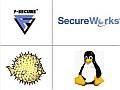 Conficker活動開始 1クリックで感染状態が分かるページなど
Conficker活動開始 1クリックで感染状態が分かるページなど 外出先のスマホから自宅マシン内の動画を楽しみまくり 「GMO とくとくBB」の固定IPで動画配信サーバーを作る
外出先のスマホから自宅マシン内の動画を楽しみまくり 「GMO とくとくBB」の固定IPで動画配信サーバーを作る PSPに動画を入れてゲーム&ムービー対応の万能端末に
PSPに動画を入れてゲーム&ムービー対応の万能端末に 簡単操作で写真の特定の色以外をモノクロにできる「Tint Photo Editor」
簡単操作で写真の特定の色以外をモノクロにできる「Tint Photo Editor」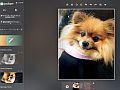 どんな環境でもChrome拡張の写真補正ツールなら手軽に画質を調整できる
どんな環境でもChrome拡張の写真補正ツールなら手軽に画質を調整できる Adobe Air製の写真共有サイトFlickr専用アプリ「zFlick」
Adobe Air製の写真共有サイトFlickr専用アプリ「zFlick」
